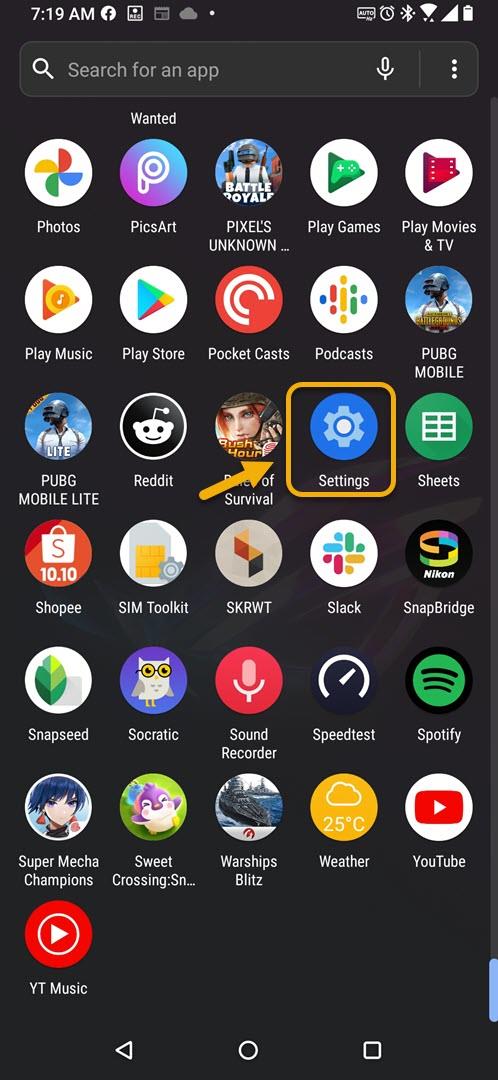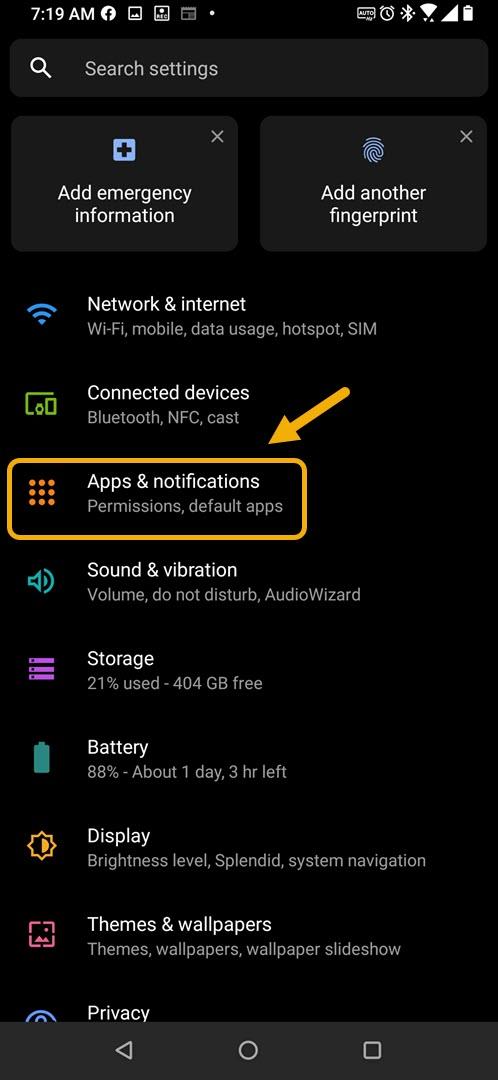La modalità Non disturbare del tuo ROG Phone 3 disattiva le notifiche, gli avvisi, le telefonate e i messaggi di testo del tuo dispositivo. Puoi attivare questa funzione dalle impostazioni della sezione delle notifiche del tuo dispositivo. Questa è una funzione utile quando non vuoi distrazioni dal tuo telefono.
L’Asus ROG Phone 3 è il miglior smartphone da gioco disponibile oggi sul mercato. Rilasciato per la prima volta lo scorso luglio, il suo utilizzo del chip Snapdragon 865+ combinato con 16 GB di RAM, 512 GB di spazio di archiviazione, schermo con frequenza di aggiornamento di 144 Hz e una batteria da 6000 mAh consente di eseguire qualsiasi gioco senza problemi. Se sei un appassionato fan dei giochi mobili, non puoi mai sbagliare scegliendo questo dispositivo.
Attivazione della modalità Non disturbare sul tuo telefono Asus ROG
È possibile silenziare automaticamente il telefono in determinati momenti della giornata. Ad esempio, se non vuoi essere disturbato dalle 22:00 alle 4:00, puoi semplicemente impostare da questo modulo la funzione Non disturbare del tuo Asus ROG. Una volta abilitata questa funzione sul telefono, è possibile personalizzarla ulteriormente impostando eccezioni, consentire o rifiutare chiamate e messaggi. Ecco cosa devi fare.
Utilizzo della funzione Non disturbare del tuo telefono Asus ROG 3
Non ti piace essere distratto dal tuo dispositivo Android? Segui questi passaggi elencati di seguito.
Tempo necessario: 3 minuti.
Non disturbare
- Tocca Impostazioni.
Puoi farlo scorrendo verso l’alto dalla schermata Home, quindi toccando l’icona Impostazioni.
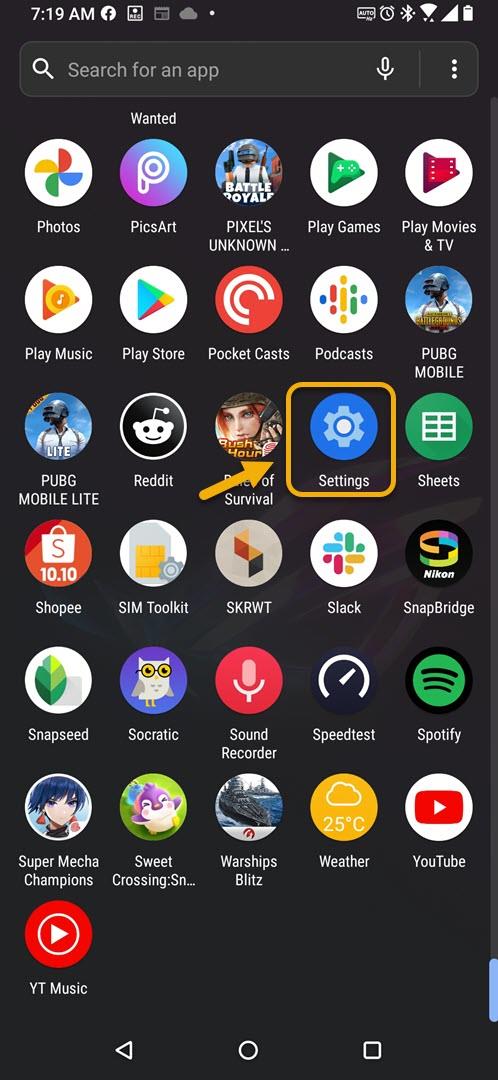
- Tocca App e notifiche.
Qui è dove troverai le autorizzazioni e le impostazioni delle app predefinite.

- Tocca Non disturbare.
Ciò ti consentirà di accedere a questa impostazione sul tuo smartphone ROG.

- Attivare l’interruttore Non disturbare.
Questo attiverà la funzione. Tieni presente che utilizzerà le impostazioni predefinite.

Imposta la modalità Non disturbare
È possibile configurare ulteriormente questa funzione dopo averla attivata specificando l’ora in cui inizierà e finirà automaticamente. Questo può essere fatto dall’impostazione del programma. È anche possibile consentire l’impostazione per consentire chiamate o messaggi di testo da determinati numeri o abilitare determinate eccezioni.
Dopo aver eseguito i passaggi sopra elencati, utilizzerai con successo la modalità Non disturbare su ROG Phone 3.
Visita il nostro canale Youtube di androidhow per altri video sulla risoluzione dei problemi.
Leggi anche:
- Come Abilitare ROG Phone 3 Pattern Lock